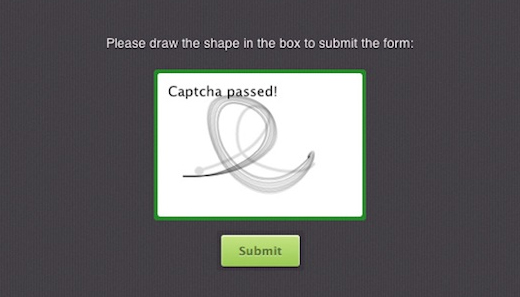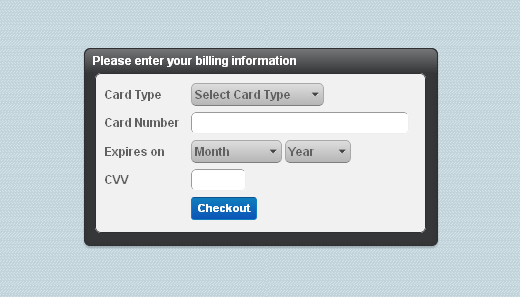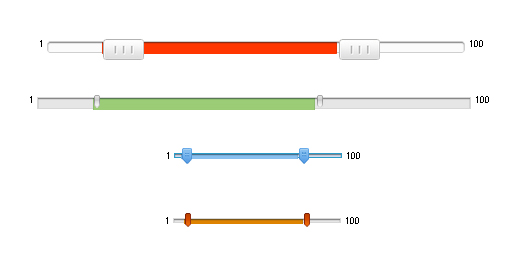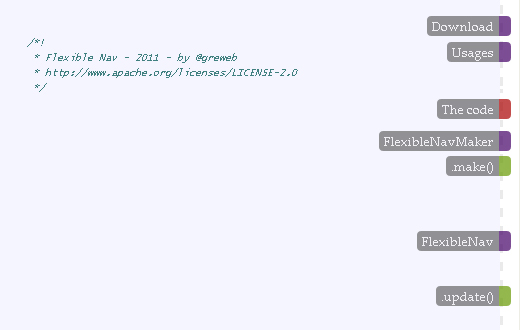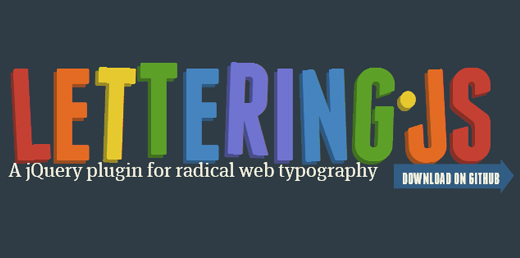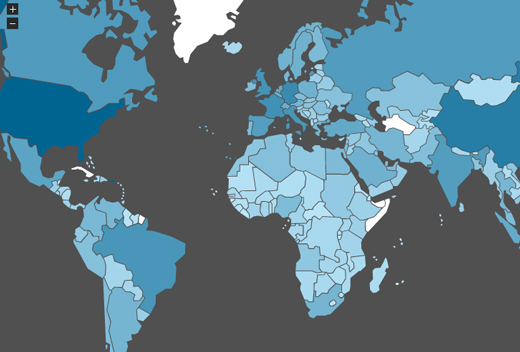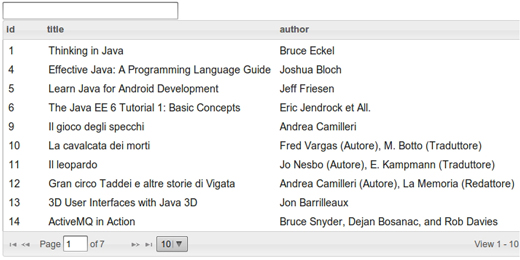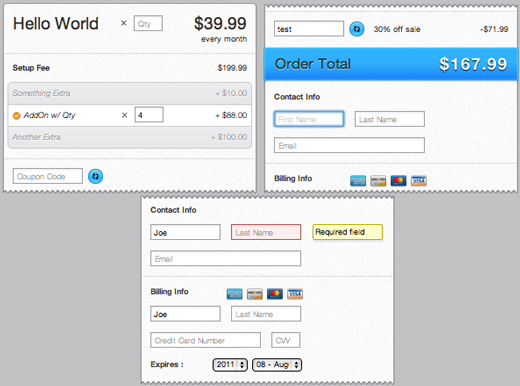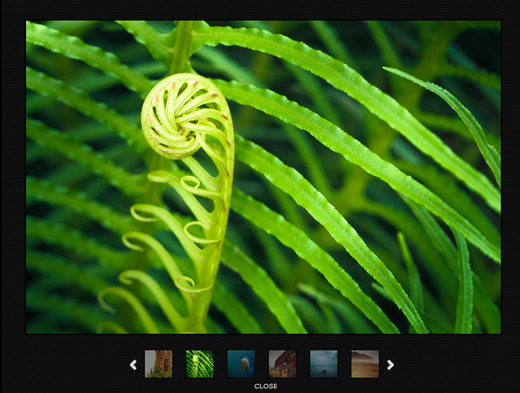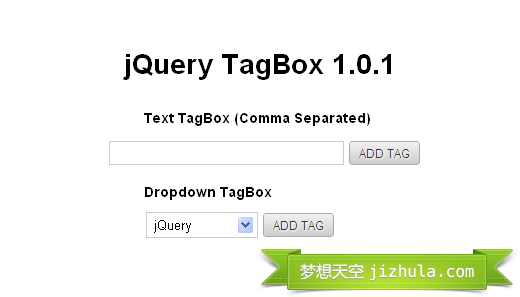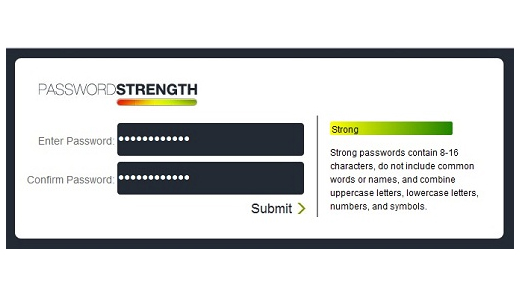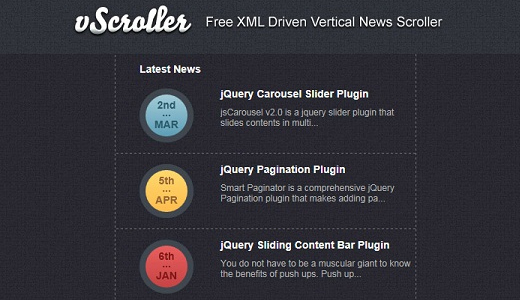40款非常有用的 jQuery 插件推荐(系列一)_jquery
今天开始将发布系列文章向大家分享40款非常有用的 jQuery 插件。
MotionCAPTCHA ( 演示 | 下载 )
MotionCAPTCHA 是一款非常特别的 jQuery 验证码插件,要求用户画出看到的形状才能通过验证,用到了 Canvas 标签,所以只能在现代浏览器中使用。
Smart Validate ( 演示 | 下载 )
这是一款基于 jQuery 的信用卡验证插件,使得繁琐的信用卡格式验证变得轻松,支持各种流行的行用卡类型。
Wave Display Effect with jQuery ( 演示 | 下载 )
这款 jQuery 插件能够让图片以非常特别的波形方式显示,用到了 CSS3 的旋转特性。
Multi Node Range Data Slider jQ Slider ( 演示 | 下载 )
JQ Slider 是个能够完全自定义风格的滑块插件,非常不错。
Timelinr 是一款免费的时间轴插件,有水平和垂直两种方式,还可以自定义滑动速度和透明度。
Flexible Nav ( 演示 | 下载 )
Flexible Nav 是一款能够在页面右侧添加时尚导航条的 jQuery 插件,可以给文章或者页面添加导航功能。
Lettering.js ( 演示 | 下载 )
Lettering 是一款用于实现激进的网页排版的jQuery 插件, 可以帮助你在网站中加入丰富多彩的文字效果。
jVectorMap ( 演示 | 下载 )
jVectorMap 是一款 jQuery 插件,它可以帮助你实现矢量的世界地图,
Combogrid 是一款实现类似自动完成效果的插件,它能够让用户快速的选择流行的输入值。
Recurly.js ( 演示 | 下载 )
Recurly.js 是一款用于帮助定制交易形式的 jQuery 插件。
SmartGallery ( 演示 | 下载 )
SmartGallery 是一款很棒的相册插件,有非常漂亮的过渡效果和缩略图导航。
TagBox 是一款 jQuery 标签插件,帮助你实现标签添加功能。
jQuery Strong Password Plugin Power Pwchecker ( 演示 | 下载 )
Power PWChecker 是一筐非常有用的密码强度检测插件,帮助用户验证密码的安全性。
Xml Driven Vertical News Scroller Script Using jQuery vScroller ( 演示 | 下载 )
vScroller 是一款实现垂直滚动内容列表的效果,使用 CSS3 实现非常漂亮的界面效果。

Heiße KI -Werkzeuge

Undresser.AI Undress
KI-gestützte App zum Erstellen realistischer Aktfotos

AI Clothes Remover
Online-KI-Tool zum Entfernen von Kleidung aus Fotos.

Undress AI Tool
Ausziehbilder kostenlos

Clothoff.io
KI-Kleiderentferner

Video Face Swap
Tauschen Sie Gesichter in jedem Video mühelos mit unserem völlig kostenlosen KI-Gesichtstausch-Tool aus!

Heißer Artikel

Heiße Werkzeuge

Notepad++7.3.1
Einfach zu bedienender und kostenloser Code-Editor

SublimeText3 chinesische Version
Chinesische Version, sehr einfach zu bedienen

Senden Sie Studio 13.0.1
Leistungsstarke integrierte PHP-Entwicklungsumgebung

Dreamweaver CS6
Visuelle Webentwicklungstools

SublimeText3 Mac-Version
Codebearbeitungssoftware auf Gottesniveau (SublimeText3)

Heiße Themen
 1389
1389
 52
52
 Was ist das Installationsverzeichnis der Chrome-Plug-in-Erweiterung?
Mar 08, 2024 am 08:55 AM
Was ist das Installationsverzeichnis der Chrome-Plug-in-Erweiterung?
Mar 08, 2024 am 08:55 AM
Was ist das Installationsverzeichnis der Chrome-Plug-in-Erweiterung? Unter normalen Umständen lautet das Standardinstallationsverzeichnis von Chrome-Plug-In-Erweiterungen wie folgt: 1. Der Standard-Installationsverzeichnis-Speicherort von Chrome-Plug-Ins in Windows XP: C:\DocumentsandSettings\Benutzername\LocalSettings\ApplicationData\Google\Chrome\UserData\ Default\Extensions2. Chrome in Windows7 Der Standardinstallationsverzeichnisspeicherort des Plug-Ins: C:\Benutzer\Benutzername\AppData\Local\Google\Chrome\User
 Teilen Sie drei Lösungen mit, warum der Edge-Browser dieses Plug-in nicht unterstützt
Mar 13, 2024 pm 04:34 PM
Teilen Sie drei Lösungen mit, warum der Edge-Browser dieses Plug-in nicht unterstützt
Mar 13, 2024 pm 04:34 PM
Wenn Benutzer den Edge-Browser verwenden, fügen sie möglicherweise einige Plug-Ins hinzu, um weitere Anforderungen zu erfüllen. Beim Hinzufügen eines Plug-Ins wird jedoch angezeigt, dass dieses Plug-In nicht unterstützt wird. Heute stellt Ihnen der Herausgeber drei Lösungen vor. Methode 1: Versuchen Sie es mit einem anderen Browser. Methode 2: Der Flash Player im Browser ist möglicherweise veraltet oder fehlt, sodass das Plug-in nicht unterstützt wird. Sie können die neueste Version von der offiziellen Website herunterladen. Methode 3: Drücken Sie gleichzeitig die Tasten „Strg+Umschalt+Entf“. Klicken Sie auf „Daten löschen“ und öffnen Sie den Browser erneut.
 Wie verwende ich die PUT-Anfragemethode in jQuery?
Feb 28, 2024 pm 03:12 PM
Wie verwende ich die PUT-Anfragemethode in jQuery?
Feb 28, 2024 pm 03:12 PM
Wie verwende ich die PUT-Anfragemethode in jQuery? In jQuery ähnelt die Methode zum Senden einer PUT-Anfrage dem Senden anderer Arten von Anfragen, Sie müssen jedoch auf einige Details und Parametereinstellungen achten. PUT-Anfragen werden normalerweise zum Aktualisieren von Ressourcen verwendet, beispielsweise zum Aktualisieren von Daten in einer Datenbank oder zum Aktualisieren von Dateien auf dem Server. Das Folgende ist ein spezifisches Codebeispiel, das die PUT-Anforderungsmethode in jQuery verwendet. Stellen Sie zunächst sicher, dass Sie die jQuery-Bibliotheksdatei einschließen. Anschließend können Sie eine PUT-Anfrage senden über: $.ajax({u
 Wie entferne ich das Höhenattribut eines Elements mit jQuery?
Feb 28, 2024 am 08:39 AM
Wie entferne ich das Höhenattribut eines Elements mit jQuery?
Feb 28, 2024 am 08:39 AM
Wie entferne ich das Höhenattribut eines Elements mit jQuery? Bei der Front-End-Entwicklung müssen wir häufig die Höhenattribute von Elementen manipulieren. Manchmal müssen wir möglicherweise die Höhe eines Elements dynamisch ändern, und manchmal müssen wir das Höhenattribut eines Elements entfernen. In diesem Artikel wird erläutert, wie Sie mit jQuery das Höhenattribut eines Elements entfernen, und es werden spezifische Codebeispiele bereitgestellt. Bevor wir jQuery zum Betreiben des Höhenattributs verwenden, müssen wir zunächst das Höhenattribut in CSS verstehen. Das Höhenattribut wird verwendet, um die Höhe eines Elements festzulegen
 jQuery-Tipps: Ändern Sie schnell den Text aller a-Tags auf der Seite
Feb 28, 2024 pm 09:06 PM
jQuery-Tipps: Ändern Sie schnell den Text aller a-Tags auf der Seite
Feb 28, 2024 pm 09:06 PM
Titel: jQuery-Tipps: Ändern Sie schnell den Text aller Tags auf der Seite. In der Webentwicklung müssen wir häufig Elemente auf der Seite ändern und bedienen. Wenn Sie jQuery verwenden, müssen Sie manchmal den Textinhalt aller a-Tags auf der Seite gleichzeitig ändern, was Zeit und Energie sparen kann. Im Folgenden wird erläutert, wie Sie mit jQuery den Text aller Tags auf der Seite schnell ändern können, und es werden spezifische Codebeispiele angegeben. Zuerst müssen wir die jQuery-Bibliotheksdatei einführen und sicherstellen, dass der folgende Code in die Seite eingefügt wird: <
 Verwenden Sie jQuery, um den Textinhalt aller a-Tags zu ändern
Feb 28, 2024 pm 05:42 PM
Verwenden Sie jQuery, um den Textinhalt aller a-Tags zu ändern
Feb 28, 2024 pm 05:42 PM
Titel: Verwenden Sie jQuery, um den Textinhalt aller Tags zu ändern. jQuery ist eine beliebte JavaScript-Bibliothek, die häufig zur Verarbeitung von DOM-Operationen verwendet wird. Bei der Webentwicklung müssen wir häufig den Textinhalt des Link-Tags (eines Tags) auf der Seite ändern. In diesem Artikel wird erläutert, wie Sie mit jQuery dieses Ziel erreichen, und es werden spezifische Codebeispiele bereitgestellt. Zuerst müssen wir die jQuery-Bibliothek in die Seite einführen. Fügen Sie den folgenden Code in die HTML-Datei ein:
 So ermöglicht Google Chrome die Ausführung von Animations-Plugins
Mar 28, 2024 am 08:01 AM
So ermöglicht Google Chrome die Ausführung von Animations-Plugins
Mar 28, 2024 am 08:01 AM
Wie ermöglicht Google Chrome die Ausführung von Animations-Plugins? Google Chrome ist sehr leistungsfähig, um Videoanimationen anzusehen. Wenn Sie jedoch verschiedene animierte Videos ansehen möchten, müssen Sie nach der Installation Google Chrome installieren Wenn ich das Animations-Plugin verwende, interessiert mich das Video immer noch nicht. Wie soll ich mit diesem Problem umgehen? Lassen Sie sich anschließend vom Editor die einzelnen Schritte zeigen, damit das Animations-Plugin in Google Chrome ausgeführt werden kann. Interessenten können vorbeikommen und einen Blick darauf werfen. Spezifische Schritte für Google Chrome, um die Ausführung von Animations-Plug-ins zu ermöglichen: 1. Führen Sie zunächst Google Chrome auf Ihrem Computer aus und klicken Sie auf die Hauptmenüschaltfläche in der oberen rechten Ecke der Startseite (wie im Bild gezeigt). 2. Nachdem Sie das Hauptmenü geöffnet haben, wählen Sie unten die Option „Einstellungen“ (wie im Bild gezeigt). 3. In den Einstellungen
 So entsperren Sie das Google Chrome-Plug-in
Apr 01, 2024 pm 01:41 PM
So entsperren Sie das Google Chrome-Plug-in
Apr 01, 2024 pm 01:41 PM
Wie entsperre ich das Google Chrome-Plug-in? Viele Benutzer installieren gerne verschiedene nützliche Plug-Ins, wenn sie Google Chrome verwenden. Diese Plug-Ins können umfangreiche Funktionen und Dienste bereitstellen und die Arbeitseffizienz verbessern immer angezeigt wird, ist blockiert. Wie können Sie das Plug-in entsperren, nachdem Sie auf diese Situation gestoßen sind? Lassen Sie sich nun vom Editor die Schritte zum Entsperren von Plug-Ins in Google Chrome zeigen. Freunde in Not sollten einen Blick darauf werfen. So entsperren Sie Plug-ins in Google Chrome Schritt 1. Wenn die blockierte Eingabeaufforderung angezeigt wird, klicken Sie auf die „Steuerleiste“ und wählen Sie „ActiveX-Steuerelement installieren“. 2. Öffnen Sie dann das Menü „Extras“ des Browsers und klicken Sie auf „Internetoptionen“. 3.